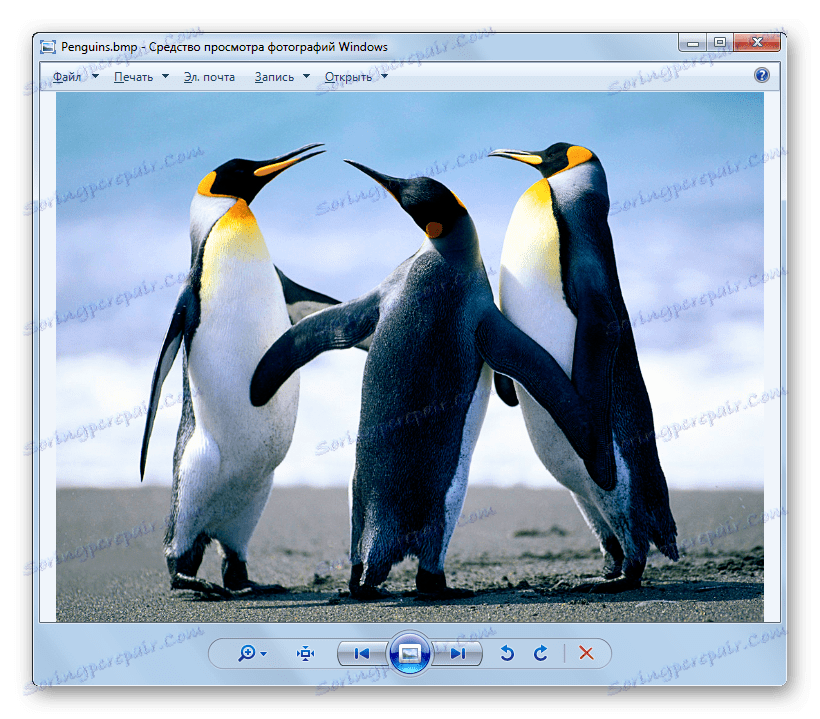Отваряне на изображения във формат BMP
BMP е популярен формат на изображение без компресия на данни. Помислете, с помощта на кои програми можете да разглеждате снимки с това разширение.
съдържание
Програми за гледане на BMP
Вероятно много хора вече предположиха, че тъй като форматът на BMP се използва за показване на картини, можете да видите съдържанието на тези файлове с помощта на зрители на изображения и редактори на изображения. В допълнение, някои други приложения, като браузъри и универсални зрители, могат да се справят с тази задача. След това ще разгледаме алгоритъма за отваряне на BMP файлове, използвайки конкретен софтуер.
Метод 1: FastStone Image Viewer
Нека започнем с популярния преглед на изображения FastStone Viewer ,
- Отворете програмата FastStone. В менюто кликнете върху "Файл" и след това отидете на "Отваряне" .
- Отваря се прозорецът за отваряне. Преместете го до мястото, където е поставена снимката на BMP. Маркирайте файла на това изображение и натиснете "Open" .
- Избраното изображение ще се отвори в областта за визуализация в долния ляв ъгъл на прозореца. В дясната част ще се покаже съдържанието на директорията, в която се намира целевата снимка. За гледане на цял екран кликнете върху файла, показван чрез интерфейса на програмата в директорията му за местоположението.
- Изображението на BMP е отворено в програмата FastStone Viewer на целия екран.
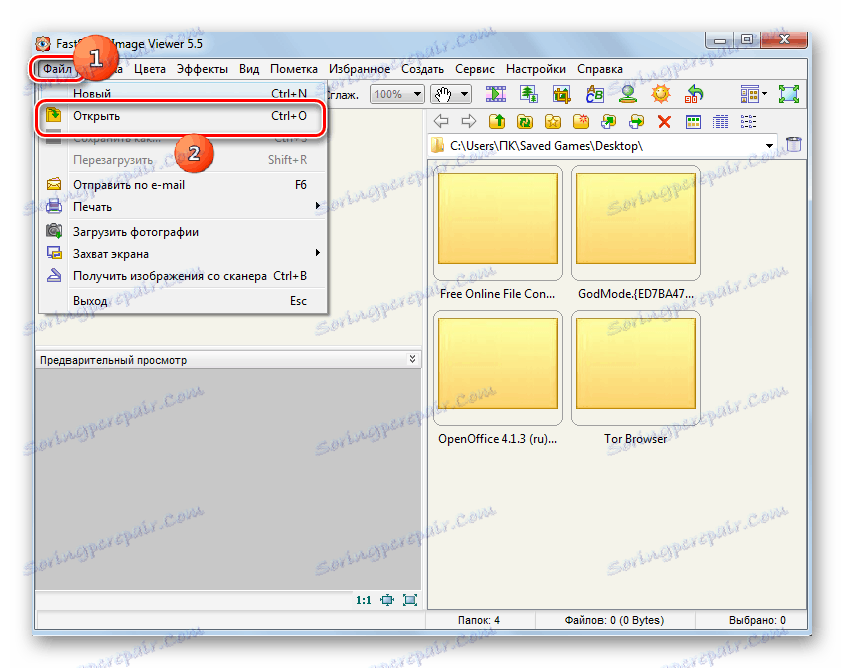
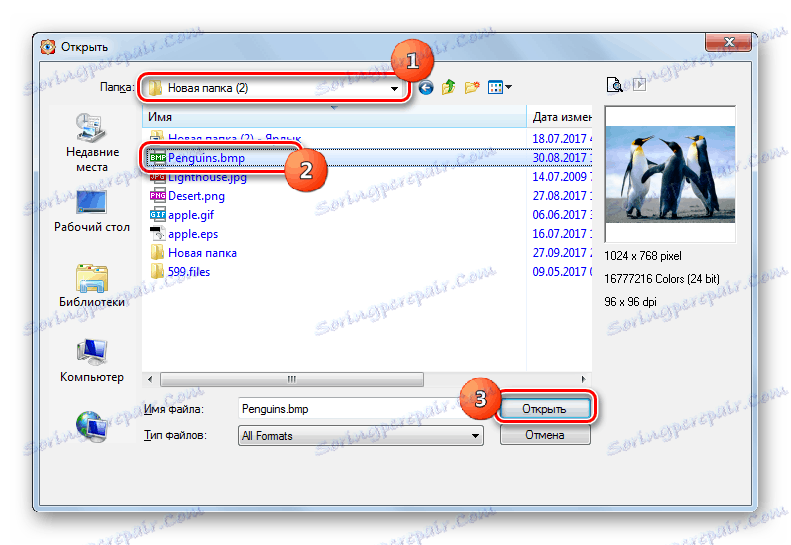
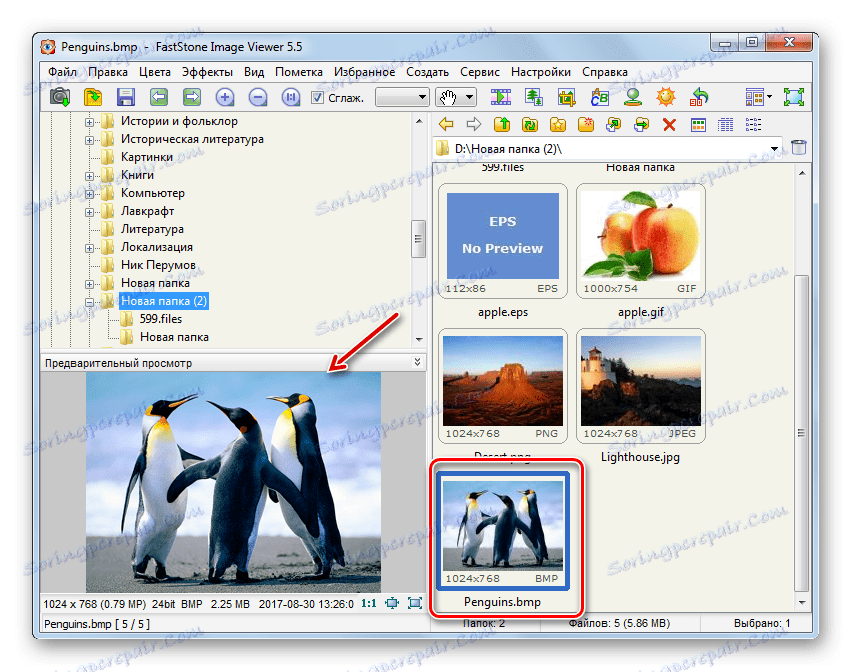

Метод 2: IrfanView
Сега помислете за процеса на отваряне на BMP в друг популярен зрител на изображения IrfanView ,
- Стартирайте IrfanView. Кликнете върху Файл и изберете Отваряне .
- Прозорецът за отваряне бе отворен. Преместете го в директорията, където е поставена снимката. Изберете го и кликнете върху "Отваряне" .
- Картината е отворена в програмата IrfanView.
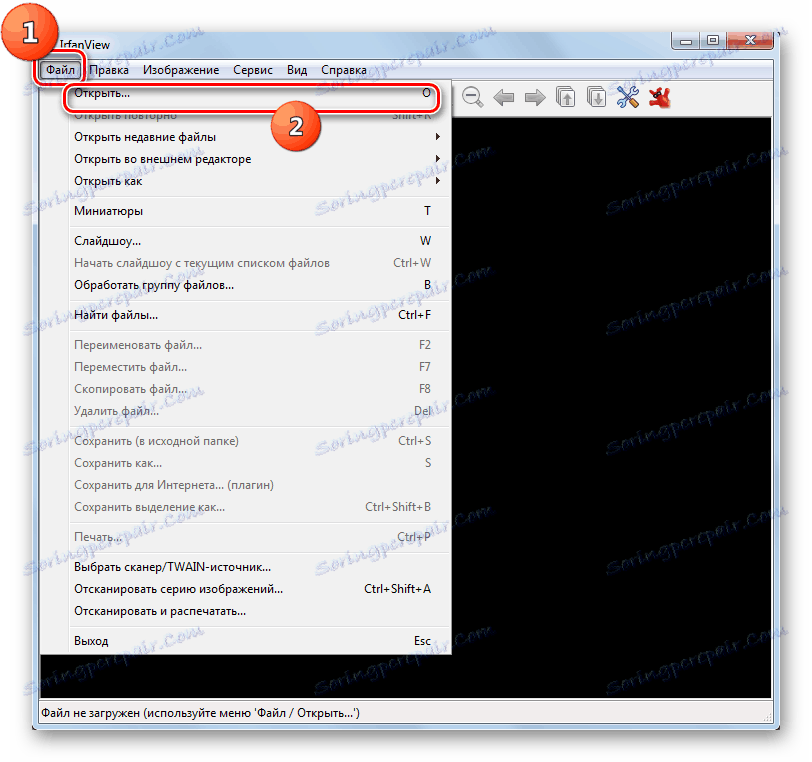
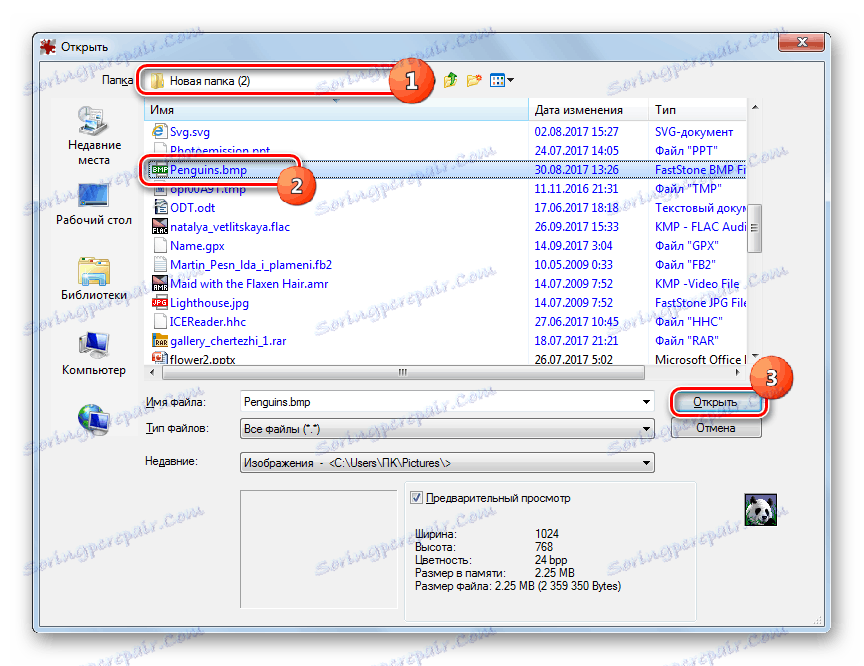
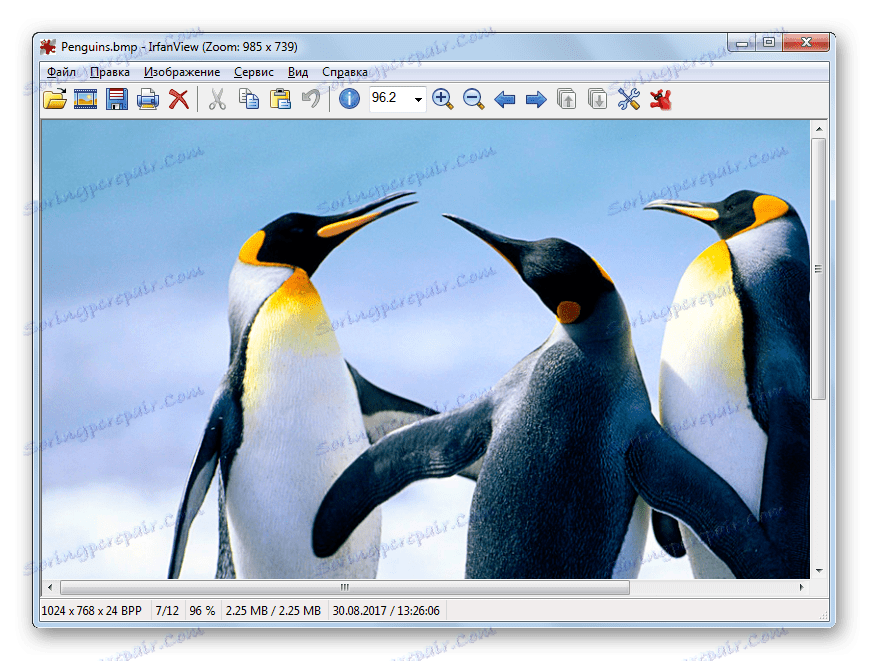
Метод 3: XnView
Следващият преглед на изображения, действието, в което да се отвори BMP файла ще бъде прегледано, е XnView ,
- Активирайте XnView. Кликнете върху "Файл" и изберете "Отваряне" .
- Отваря се инструментът за отваряне. Въведете местоположението на снимката. Изберете елемента и кликнете върху "Отваряне" .
- Изображението се отваря в нов раздел за програмата.
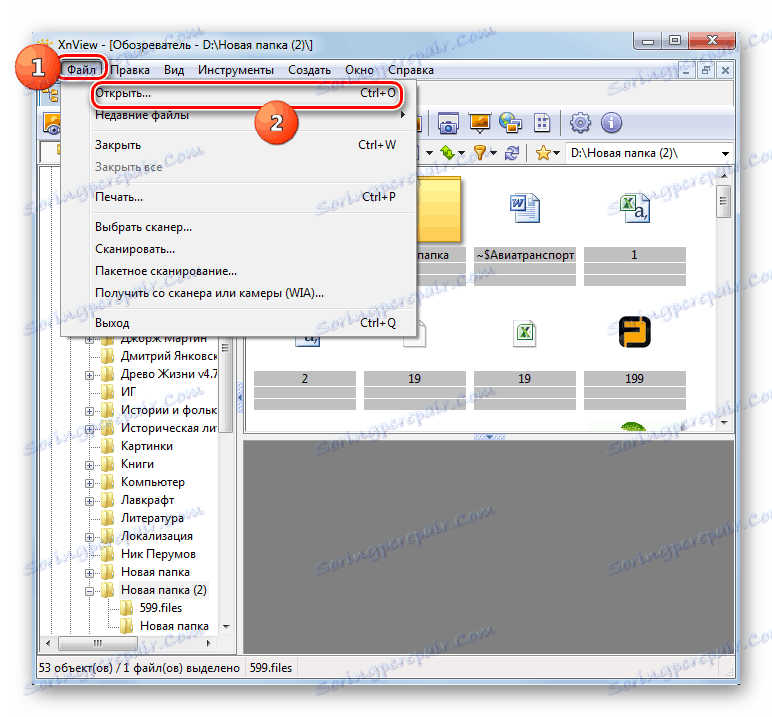
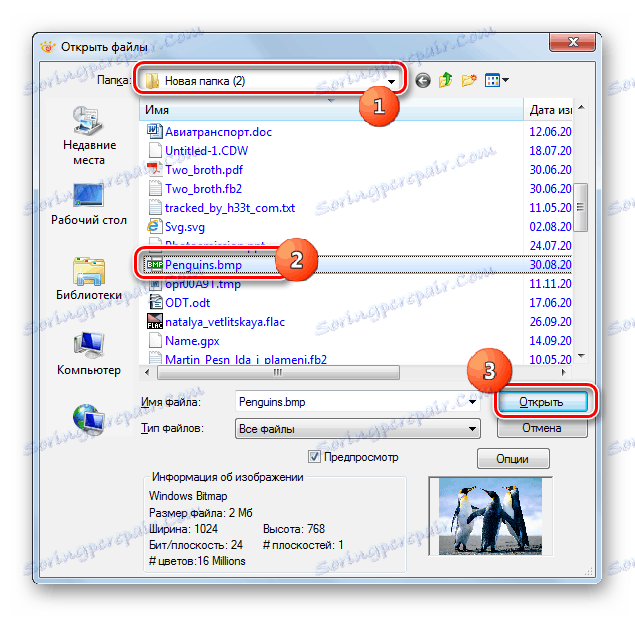

Метод 4: Adobe Photoshop
Сега нека преминем към описанието на алгоритъма за действия за решаване на описания проблем в графичните редактори, като се започне с популярното приложение Photoshop ,
- Стартирайте Photoshop. За да стартирате прозореца за отваряне, използвайте обичайния преход към елементите от менюто "Файл" и "Отвори" .
- Отваря се прозорецът за отваряне. Въведете папката за внедряване на BMP. Изберете го, използвайте "Отвори" .
- Ще се появи прозорец, който показва отсъствието на вградения цветен профил. Можете да го игнорирате напълно, като оставите радио бутона в позиция "Оставете непроменено" и кликнете върху "OK" .
- Изображението на BMP е отворено в Adobe Photoshop.
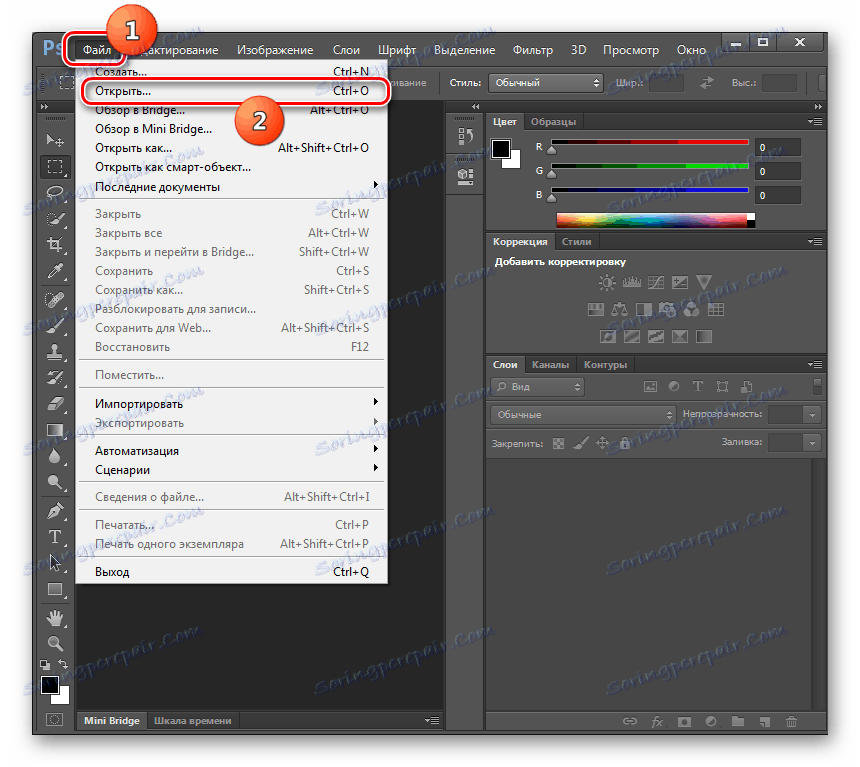
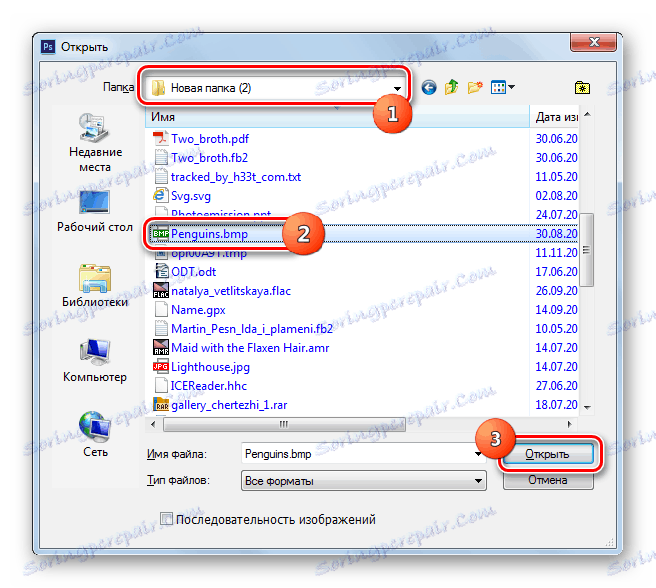
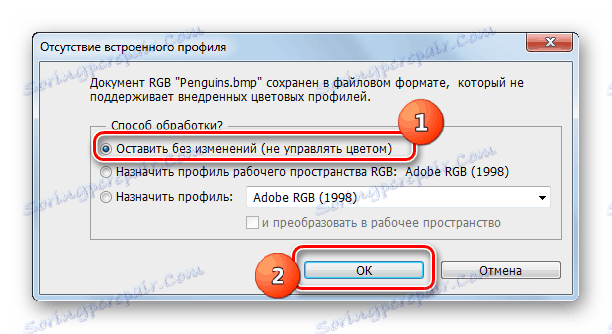
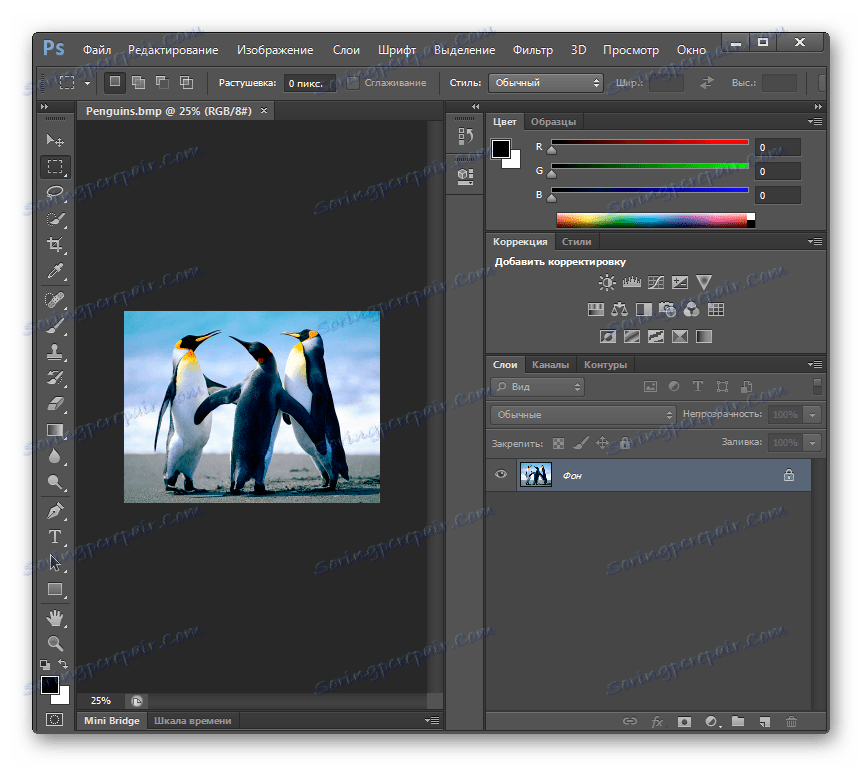
Основният недостатък на този метод е, че приложението Photoshop е платено.
Метод 5: The Gimp
Друг графичен редактор, който може да показва BMP, е програмата ширит ,
- Стартирайте Gimp. Кликнете върху "Файл" и след това върху "Отваряне" .
- Прозорецът за търсене на обекти се стартира. Използвайте лявото меню, за да изберете диска, съдържащ BMP. След това преминете към желаната папка. След като маркирате снимката, използвайте "Отвори" .
- Картината се показва в обвивката на Gimp.
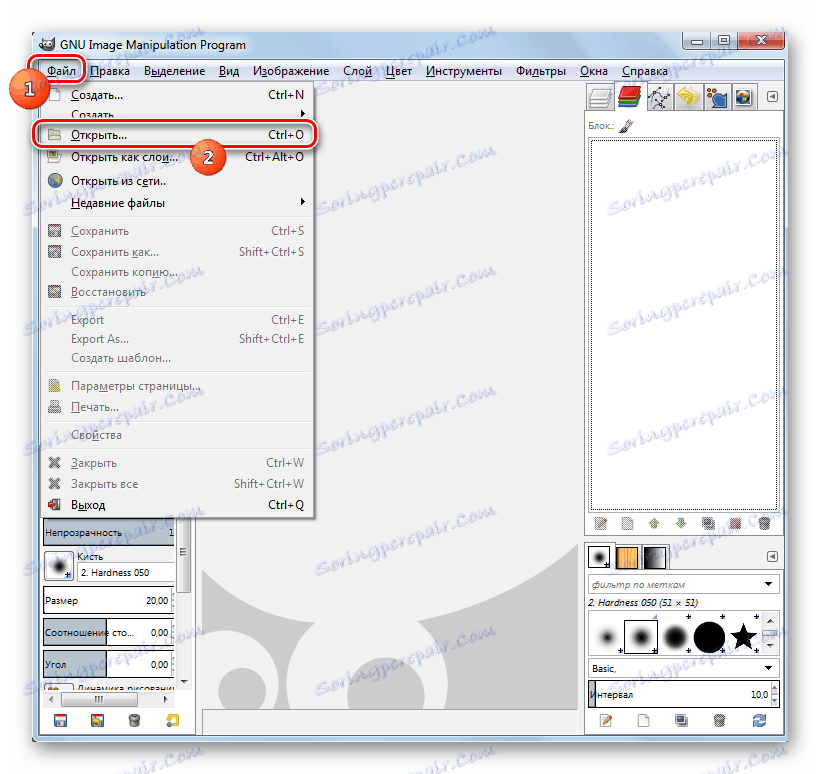
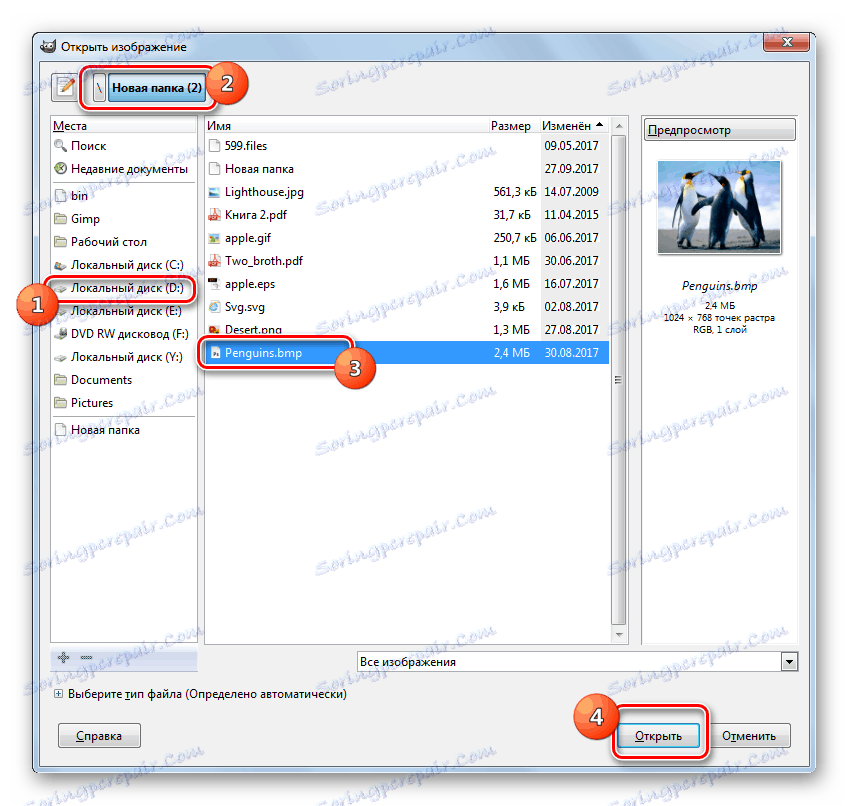

В сравнение с предишния метод, това спечели в това, че приложението Gimp не изисква плащане за неговата употреба.
Метод 6: OpenOffice
С набора от задачи, Draw, който е включен в безплатния пакет OpenOffice ,
- Стартирайте OpenOffice. Кликнете върху "Отваряне" в главния прозорец на програмата.
- Появява се поле за търсене. Намерете местоположението на BMP в него, изберете файла и кликнете върху "Open" .
- Графичното съдържание на файла ще се покаже в черупката Draw.
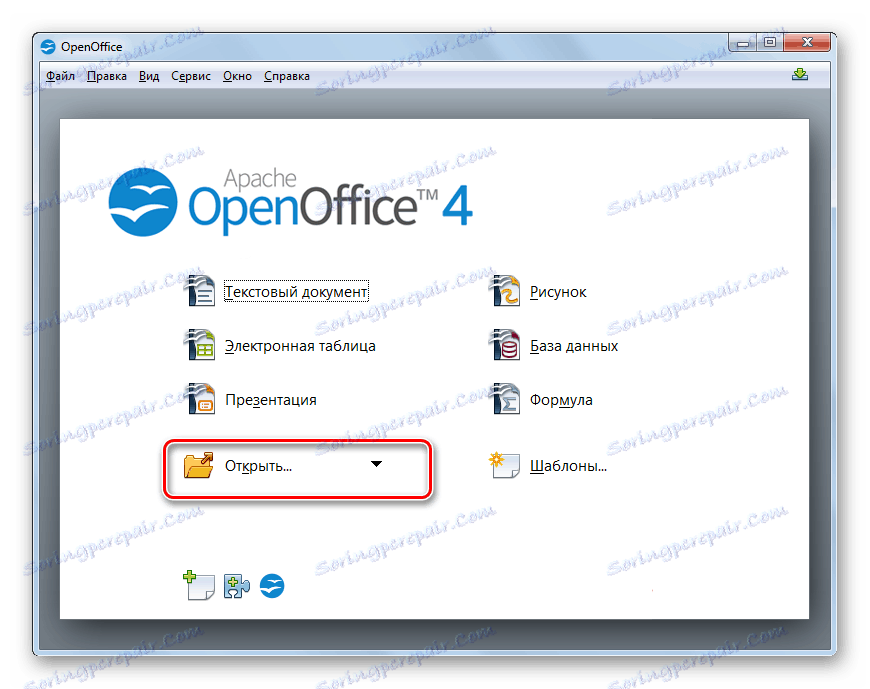
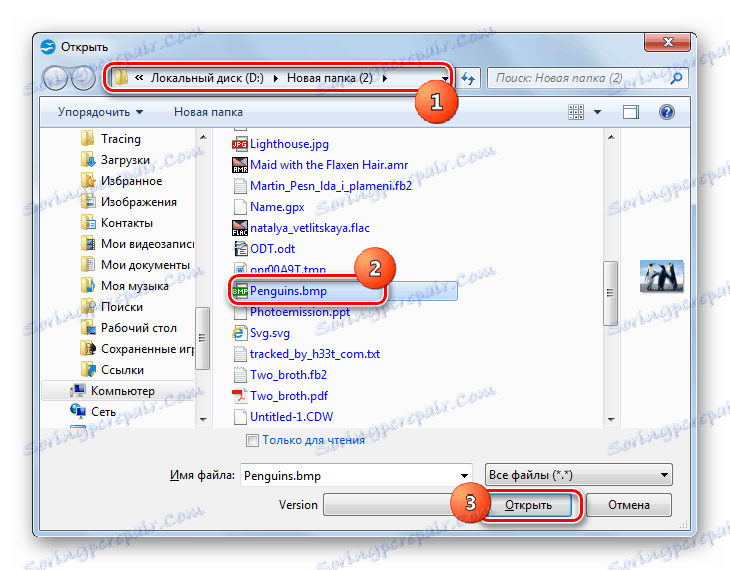

Метод 7: Google Chrome
Не само графичните редактори и зрителите на изображения могат да отварят BMP, но и няколко браузъри, например Google Chrome ,
- Стартирайте Chrome. Тъй като този браузър няма никакви контроли, с които можете да стартирате прозореца за отваряне, ние ще действаме с "горещите" клавиши. Приложете Ctrl + O.
- Отваря се прозорецът за отваряне. Отворете папката, съдържаща снимката. Изберете го, използвайте "Отвори" .
- Картината ще се покаже в прозореца на браузъра.
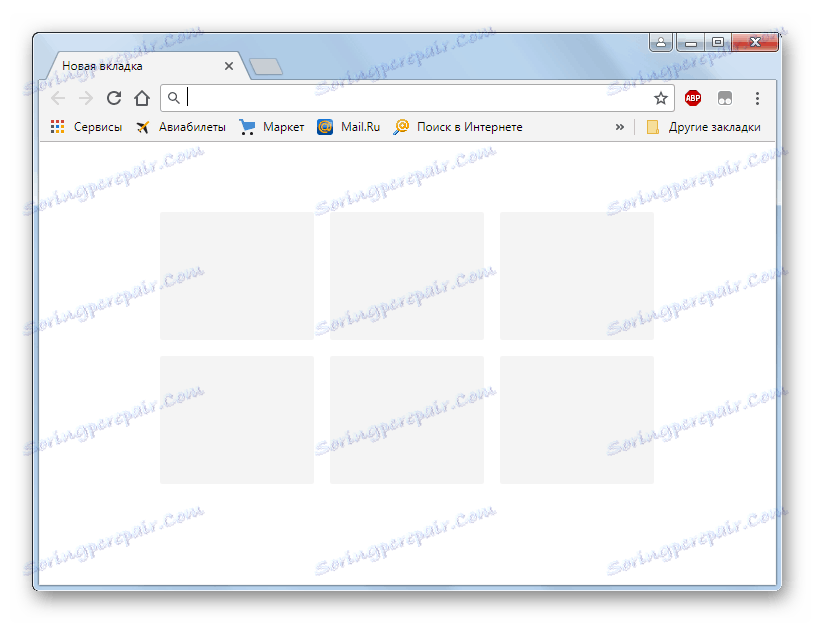
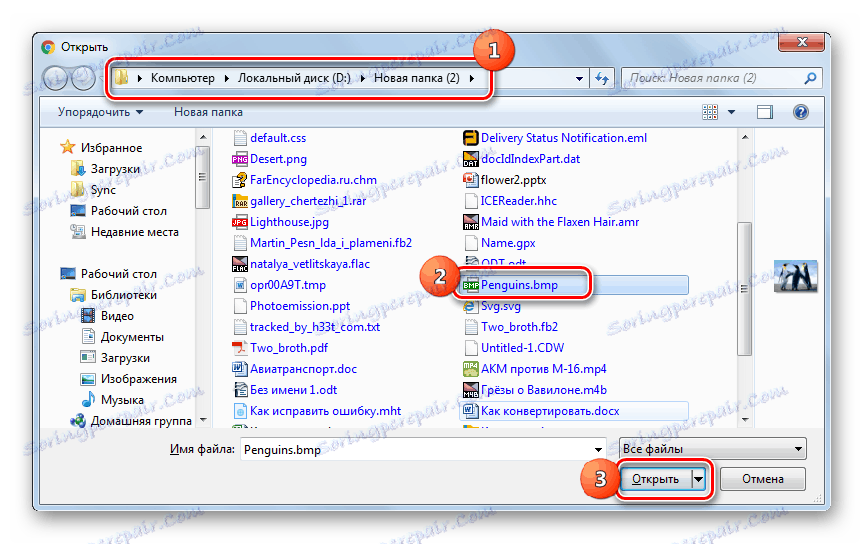
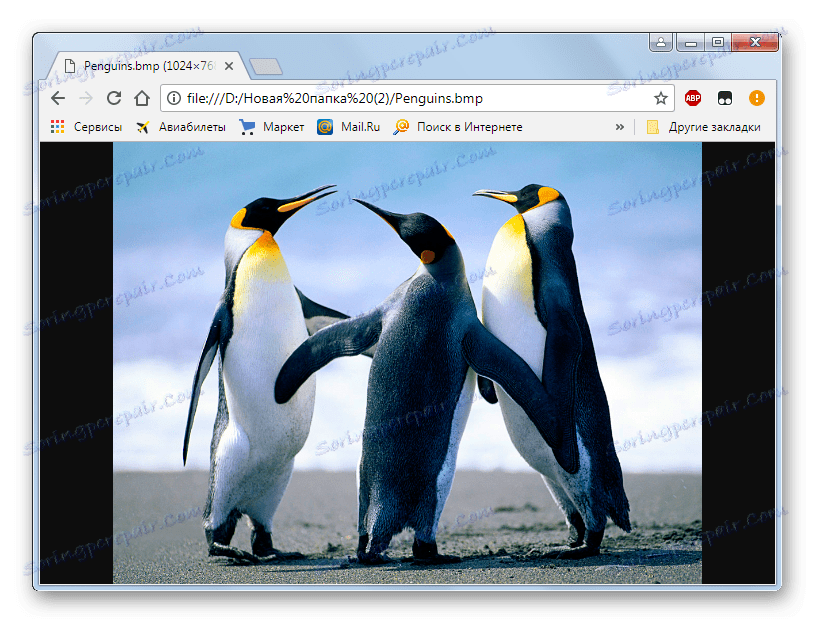
Метод 8: Универсален зрител
Друга група програми, които могат да работят с BMP, са универсални зрители, към които се прилага и приложението Универсален зрител ,
- Стартирайте Universal Viewer. Както обикновено, отидете на контролите на програмата "Файл" и "Отвори" .
- Прозорецът за търсене на файлове стартира. Отидете до местоположението на BMP. Изберете обекта, използвайте "Отвори" .
- Изображението ще се покаже в черупката на зрителя.
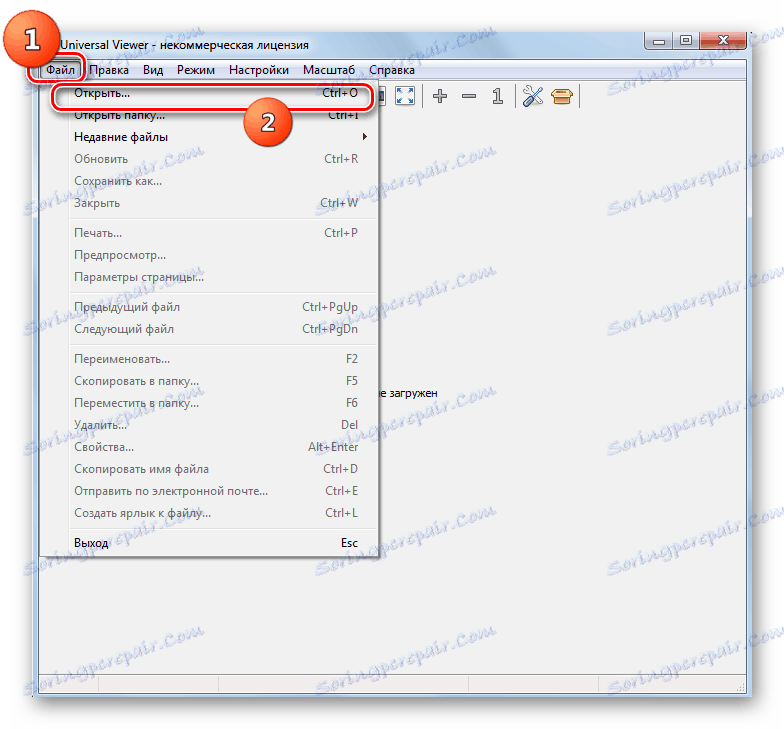
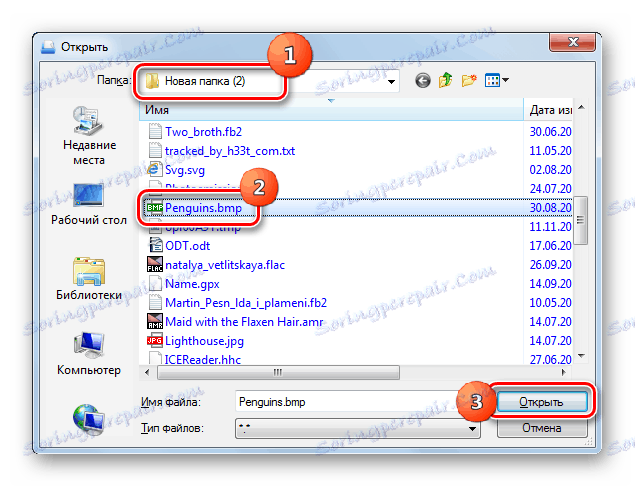
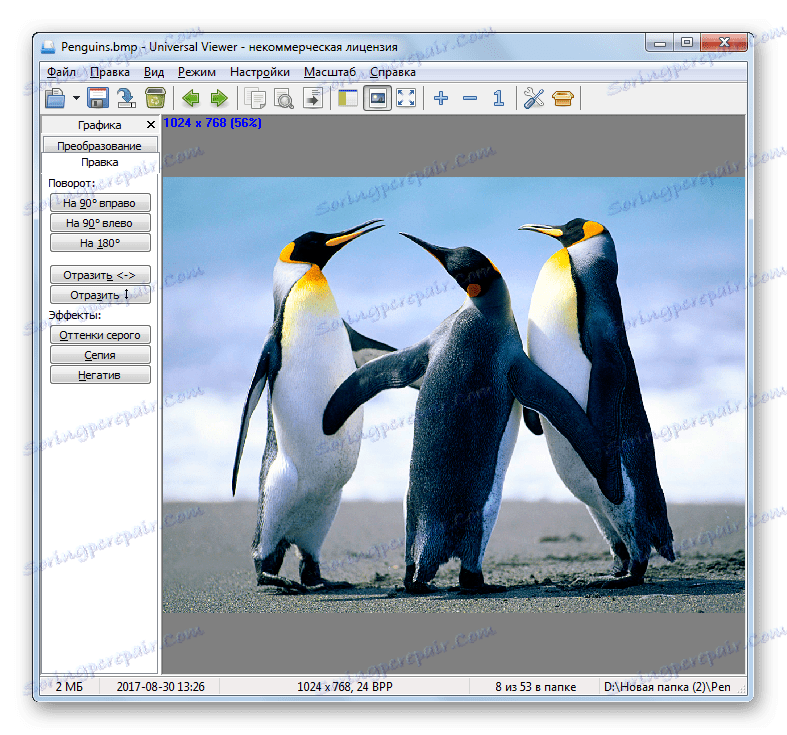
Метод 9: Боядисване
По-горе бяха изброени начините за отваряне на BMP с помощта на инсталирани от трета страна програми, но Windows има собствен графичен редактор - Paint.
- Стартирайте Paint. В повечето версии на Windows може да се направи в папката "Стандарт" в секцията "Програми " в менюто "Старт" .
- След стартиране на приложението кликнете върху иконата в менюто отляво на секцията "Начало" .
- В списъка, който се показва, изберете "Отваряне" .
- Прозорецът за търсене на изображения е стартиран. Намерете местоположението на снимката. Изберете го, използвайте "Отвори" .
- Изображението ще се покаже в корпуса на вградения графичен редактор на Windows.


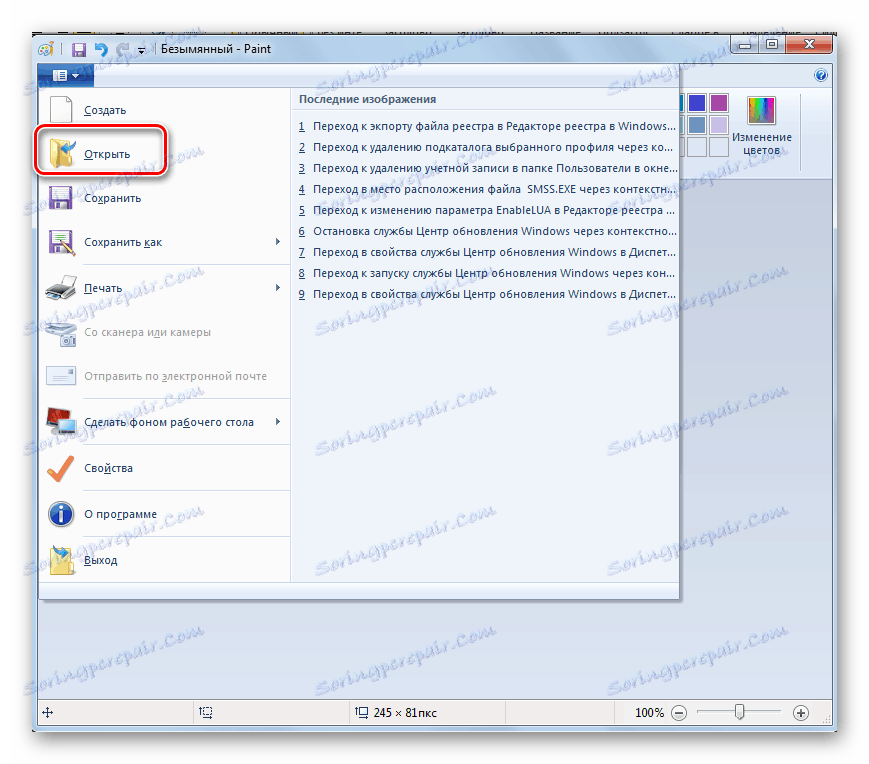
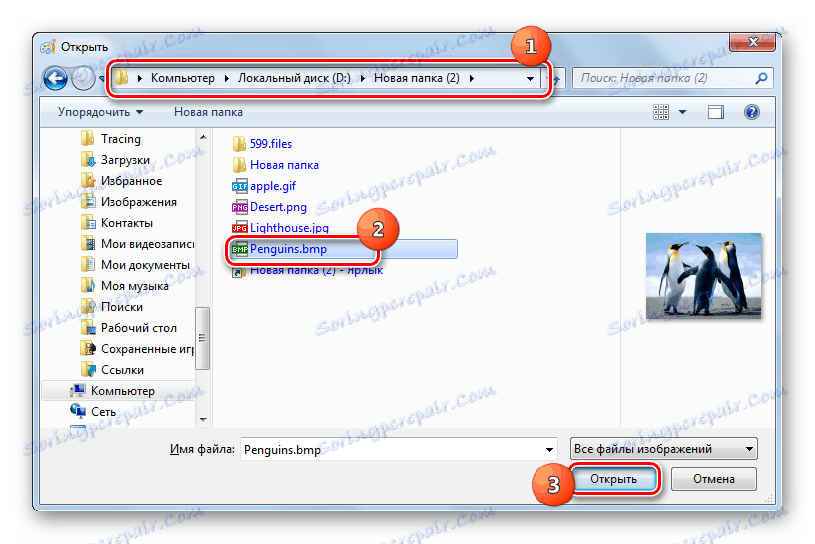
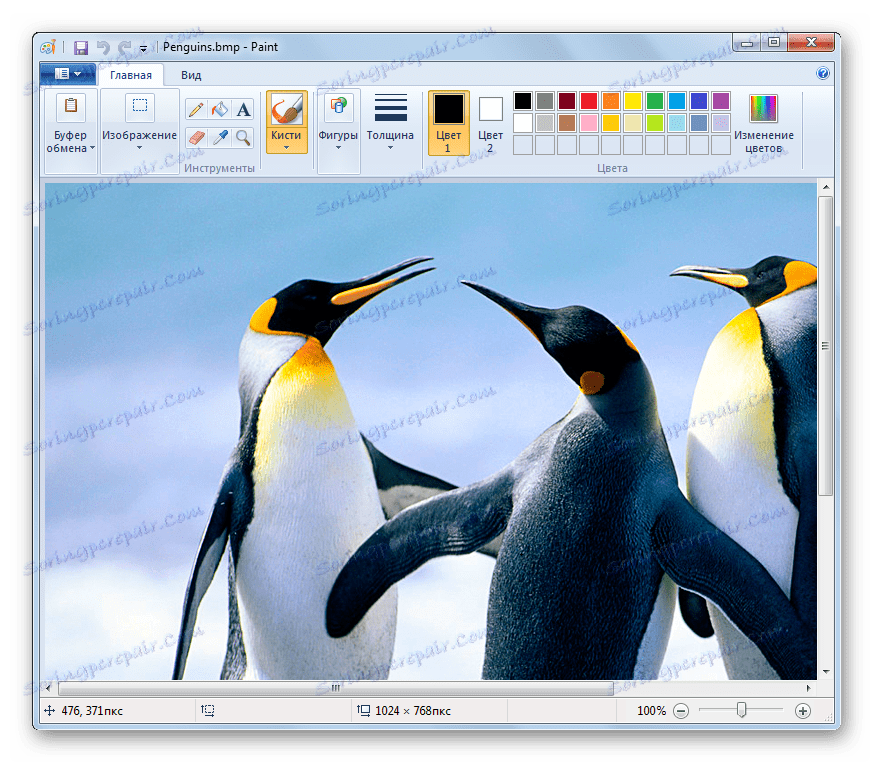
Метод 10: Windows Photo Viewer
Windows има и вграден само за преглед на изображения, с които можете да работите с BMP. Нека видим как да направите това в примера на Windows 7.
- Проблемът е, че не можете да отворите прозореца на това приложение, без да отваряте самото изображение. Следователно, алгоритъмът на нашите действия ще се различава от тези манипулации, които бяха извършени с предишни програми. Отворете "Explorer" в папката, където се намира BMP. Кликнете с десния бутон върху обекта. В списъка, който се показва, изберете "Отваряне с . " След това отворете "Преглед на снимките в Windows" .
- Изображението ще се покаже чрез вградения Windows.
![BMP изображението е отворено в корпуса на визуализатора на снимки в Windows Vista]()
Ако нямате софтуер на трети страни за разглеждане на снимки на вашия компютър, можете да стартирате BMP с помощта на вградения инструмент за преглед на снимки, като кликнете два пъти върху левия бутон на мишката върху файла с картинки в "Explorer" .
Разбира се, инструментът за гледане на снимки в Windows е по-лошо по отношение на функционалността спрямо другите зрители, но не е необходимо да се инсталира допълнително, а възможностите за гледане, предоставени от този инструмент, са достатъчни, за да могат повечето потребители да видят съдържанието на BMP обекта.
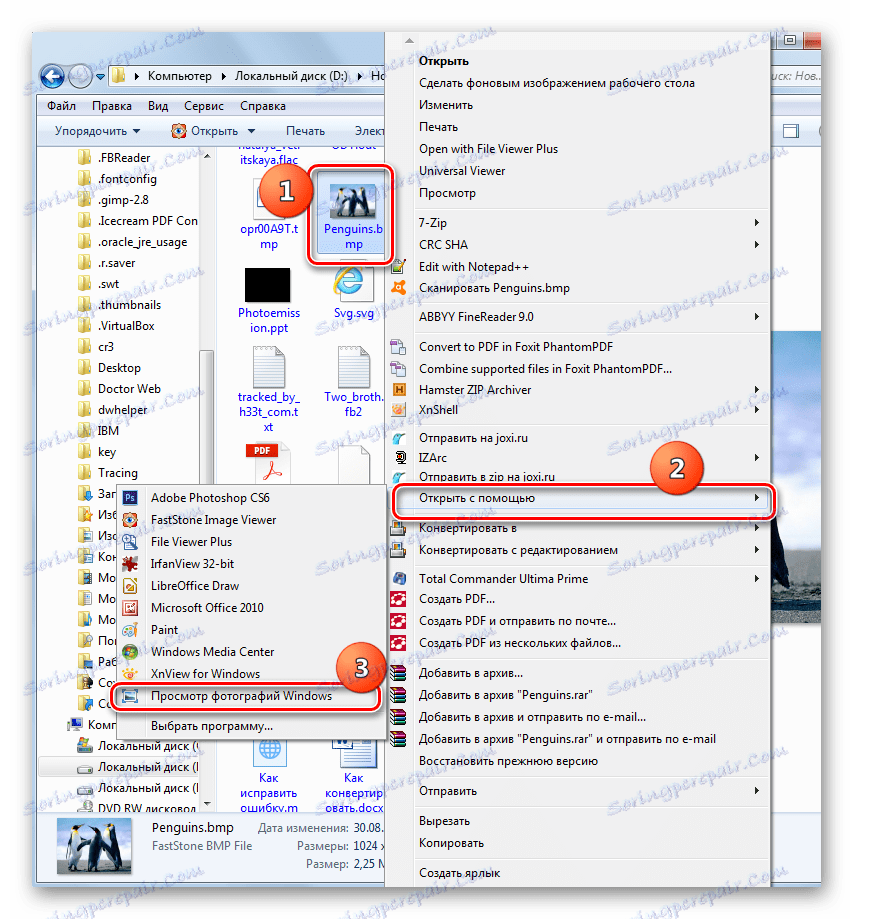
Както можете да видите, има доста голям списък от програми, които могат да отварят BMP изображения. И това не е всичко, а само най-популярните. Изборът на конкретно приложение зависи от личните предпочитания на потребителя, както и от целите. Ако просто трябва да видите снимка или снимка, е по-добре да използвате зрителите на изображения и да редактирате редакторите на изображения. В допълнение, като алтернатива можете да използвате дори браузъри за преглед. Ако потребителят не желае да инсталира допълнителен софтуер на компютъра, за да работи с BMP, той може да използва вградения софтуер на Windows за преглед и редактиране на изображения.